win11合盖不休眠怎么设置 win11合上屏幕不休眠设置步骤
更新时间:2024-01-16 10:28:16作者:run
在使用笔记本电脑win11操作系统的电脑中,合盖后仍然保持不休眠的设置方法,在很多情况下,我们希望电脑合盖后能够继续运行,例如下载文件、进行长时间任务等。对此win11合盖不休眠怎么设置呢?接下来我们将介绍win11合上屏幕不休眠设置步骤,以便在合盖后电脑仍然保持运行状态。
具体方法如下:
1、点击任务栏中的开始,在菜单搜索框中输入"控制面板"并打开。
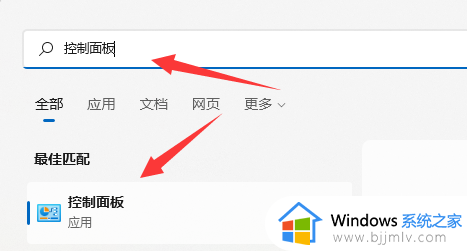
2、在新界面中,点击"硬件和声音"打开。
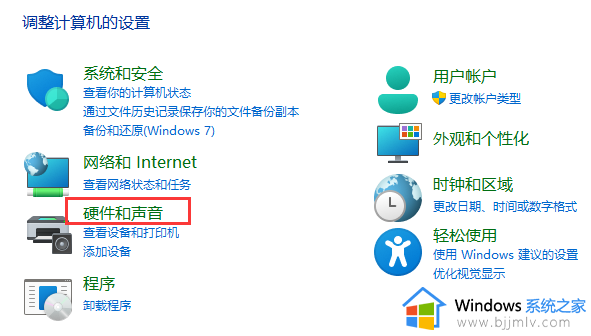
3、接着点击"电源选项"下方的"更改电源按钮的功能"。
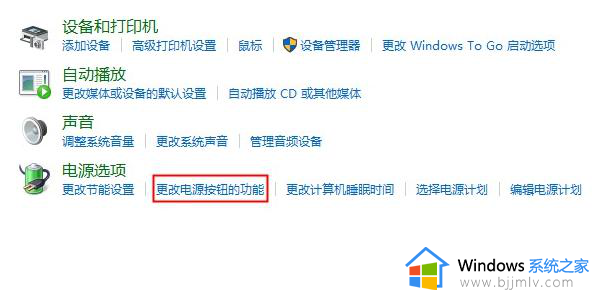
4、最后将"关闭盖子时"的选项选为"不采取任何操作",这样就可以合盖不休眠了。
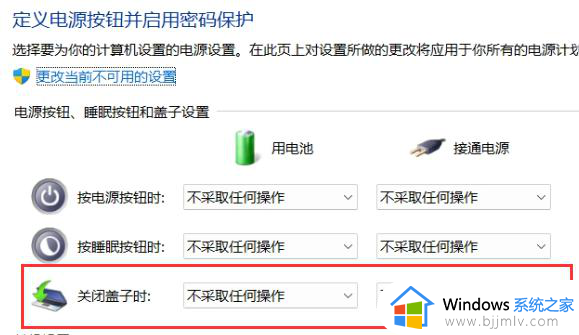
以上就是关于win11合上屏幕不休眠设置步骤的全部内容,有遇到过相同问题的用户就可以根据小编的步骤进行操作了,希望能够对大家有所帮助。
win11合盖不休眠怎么设置 win11合上屏幕不休眠设置步骤相关教程
- win11笔记本怎么设置合上屏幕不休眠 win11笔记本合上盖子不休眠的设置方法
- win11笔记本设置合上盖子不休眠方法 win11笔记本怎么设置合上盖子不休眠
- win11合上笔记本盖子不休眠设置方法 win11笔记本合上盖子不休眠怎么设置
- win11笔记本合上盖子不休眠怎么设置 win11笔记本合上盖子不休眠怎么搞
- 电脑合盖不休眠怎么设置win11 win11合上盖子却不休眠如何设置
- win11怎么设置关闭盖子不锁屏 win11合盖不休眠如何设置
- win11怎么设置关闭盖子不休眠 win11笔记本合上盖子不休眠怎么设置
- win11笔记本盖上不休眠怎么设置 win11笔记本合上盖子不休眠设置教程
- 笔记本合盖不休眠怎么设置win11 win11笔记本关闭屏幕不休眠如何设置
- win11电脑怎么合上盖子不睡眠 win11笔记本合上盖子不休眠怎么设置
- win11恢复出厂设置的教程 怎么把电脑恢复出厂设置win11
- win11控制面板打开方法 win11控制面板在哪里打开
- win11开机无法登录到你的账户怎么办 win11开机无法登录账号修复方案
- win11开机怎么跳过联网设置 如何跳过win11开机联网步骤
- 怎么把win11右键改成win10 win11右键菜单改回win10的步骤
- 怎么把win11任务栏变透明 win11系统底部任务栏透明设置方法
win11系统教程推荐
- 1 怎么把win11任务栏变透明 win11系统底部任务栏透明设置方法
- 2 win11开机时间不准怎么办 win11开机时间总是不对如何解决
- 3 windows 11如何关机 win11关机教程
- 4 win11更换字体样式设置方法 win11怎么更改字体样式
- 5 win11服务器管理器怎么打开 win11如何打开服务器管理器
- 6 0x00000040共享打印机win11怎么办 win11共享打印机错误0x00000040如何处理
- 7 win11桌面假死鼠标能动怎么办 win11桌面假死无响应鼠标能动怎么解决
- 8 win11录屏按钮是灰色的怎么办 win11录屏功能开始录制灰色解决方法
- 9 华硕电脑怎么分盘win11 win11华硕电脑分盘教程
- 10 win11开机任务栏卡死怎么办 win11开机任务栏卡住处理方法
win11系统推荐
- 1 番茄花园ghost win11 64位标准专业版下载v2024.07
- 2 深度技术ghost win11 64位中文免激活版下载v2024.06
- 3 深度技术ghost win11 64位稳定专业版下载v2024.06
- 4 番茄花园ghost win11 64位正式免激活版下载v2024.05
- 5 技术员联盟ghost win11 64位中文正式版下载v2024.05
- 6 系统之家ghost win11 64位最新家庭版下载v2024.04
- 7 ghost windows11 64位专业版原版下载v2024.04
- 8 惠普笔记本电脑ghost win11 64位专业永久激活版下载v2024.04
- 9 技术员联盟ghost win11 64位官方纯净版下载v2024.03
- 10 萝卜家园ghost win11 64位官方正式版下载v2024.03